
Es braucht nur wenige Klicks, um Farben für ein Design-Projekt auszuwählen und in InDesign anzulegen. Manche Vorgehensweisen jedoch, mit denen man Farben für die Gestaltung bestimmen kann, führen nicht zum gewünschten Druckergebnis: mal wirken die Farben im Offsetdruck zu blass, ein anderes Mal zu schmutzig oder „unrein“, wie der Druckprofi sagt. Es kann außerdem vorkommen, dass größere Farbflächen im Vierfarbdruck „wolkig“ erscheinen oder farbige Schriften unscharf sind. In meinem Webinar Print Produktion – Druckvorstufe mit InDesign gehe ich auf diese Probleme und Fehlerquellen ausführlich ein, genauso wie auf das richtige Anlegen von Farben für die Gestaltung. Hier möchte ich ein paar wichtige Tipps und Anregungen zum Thema geben.
Farben im Layout- und Gestaltungsprozess bestimmen
In der Praxis funktioniert es meistens so, dass wir während des Layoutens neben einer vorgegebenen Corporate-Farbe eine 2. Auszeichnungsfarbe benötigen, zum Beispiel für Zwischenüberschriften, Farbfonds oder Farbbalken. Eine Technik, die dafür häufig verwendet wird: Mittels der Pipette in der Werkzeugleiste von InDesign wird eine „Hauptfarbe“ aus bereits importierten Bildern in die Farbfelder übernommen. Aber Achtung: Die so übertragene Farbe eignet sich nicht immer für den Vierfarbdruck und sollte genauer betrachtet werden.
Farben aus Bildimporten müssen bereinigt werden
Im obigen Beispiel wurde die Farbe Orange mittels der Pipette aus einem importierten Bild abgegriffen und den Farbfeldern hinzugefügt. Beim näheren Betrachten der hinzugefügten Farbe in den Farbfeldern sehen wir, dass die Farbe im RGB-Modus die Farbwerte R=197, G=150, B=106 aufweist. Daraus können wir schließen, dass sich das entsprechende Originalbild im RGB-Modus befindet. Beim Umwandeln der Farbe in den CMYK-Modus ergibt sich dann ein gerundeter Farbwert aus C=9, M=41, Y=63, K=4. Diese Farbwerte sind für den Offsetdruck unbrauchbar und sollten optimiert werden.
Farben aus Bildimporten nachträglich korrigieren
Grundsätzlich sollten alle Farben, die zu Gestaltungszwecken oder zur typografischen Auszeichnung für den Vierfarbdruck verwendet werden, im CMYK-Modus definiert sein. Es kann sonst passieren, dass RGB-Farben bei der automatischen Umwandlung in CMYK – beispielsweise bei der Erstellung eines PDFs – nicht mehr den gewünschten Farbton der Corporate Identity haben oder im Ausdruck unsauber und schmutzig wirken (siehe Beispiel 2).
Praxis-Tipps
Farben im CMYK-Modus möglichst mit 2 Farbtönen auf 0 % anlegen
Diese Farben ergeben im Offsetdruck immer ein klares und sauberes Druckbild, da zwei definierte Farbtöne im CMYK eine leichtere Farbführung durch die Druckmaschine ermöglichen (Beispiel 3 Orange: C=0, M=60, Y=100, K=0).
Mindestens einen Farbwert in CMYK mit einem Wert von 100 % anlegen
Der Offsetdruck ist ein Rasterdruckverfahren. Beim Definieren von CMYK-Farben sollten idealerweise Farben nicht nur aus zwei Farbtönen bestehen, sondern mindestens ein Farbton auch den Wert 100 % haben. Das Druckergebnis bietet dadurch mehr Schärfe, weil ein Tonwert von 100 % nicht gerastert wird. So definierte Farben eignen sich auch besonders gut für die typografische Auszeichnung von Schriften kleinerer Schriftgrade. (Beispiel 3 Orange: C=0, M=60, Y=100, K=0).
Farbwerte unter 5 % verschlechtern das Druckergebnis
Bei der Umwandlung von RGB in CMYK entstehen oftmals Farbwerte von unter 6 % (Beispiel 2). Solche Farbtöne sind meistens gar nicht druckbar, bilden bei Farbverläufen sogenannte Druckabrisse oder lassen das Druckergebnis „schmutzig“ aussehen. Farbwerte unter 5 % sollten daher im CMYK-Farbmodus mit 0 % definiert werden. Das verbessert das Druckergebnis durch schärfere Kanten, genauere Farbführung und Brillanz der Druckbildqualität enorm.
Weitere Beispiele von Farben für optimale Druckergebnisse
Die CMYK-Farben zeichnen sich dadurch aus, dass meistens 2 Farbwerte mit 0 % angelegt und ein Farbwert mit 100 %.
Optimierte CMYK-Farben zur Tonunterlegung
Besonders gut geeignet sind solche Farben für Farbunterlegungen von Flächen oder Info-Kästen. Im Bedienfeld Farbfelder können Sie die Farbtöne weiter aufrastern. Farben, die beispielsweise einen Farbwert von 30 % Yellow haben, sollten dabei nicht weiter als 20 % aufgerastert werden. Der dadurch entstehende Farbwert von 6 % (20 % Farbton von 30 % Yellow = 6 % tatsächlicher Farbton) ist als Ergebnis im Offsetdruck kaum sichtbar. Die mittlere Farbreihe zeigt Farbtöne mit 20 % Schwarz. Diese Farben wirken weniger frisch, aber angenehm gedeckt. Sie sind aufgrund des aufgerasterten Schwarzanteils in der Druckproduktion etwas schwieriger zu führen und können im Druckergebnis „wolkig“ ausfallen.
Fazit
Mindestens ein Farbton im CMYK-Modus sollte mit 0 % Tonwert und mindestens ein Farbton mit 100 % definiert werden (Beispiel Bordeaux: C=15, M=100, Y=100, K=0). Das führt zu einem verbesserten Druckergebnis, das sich auszeichnet durch:
- optimal scharfe Ränder von Schriften auch kleinerer Grade und Farbflächen im Druckbild
- klare, kräftige und weniger schmutzige Farben im Gesamtbild
- präzisere Farbführung an der Druckmaschine zur genauere Einhaltung von CI-Farben
- geringere Gefahr von Farbabrissen im Druck bei Verläufen und Transparenz
Viele weitere Tipps und Praxis-Aufgaben zum richtigen Anlegen von Farben, zur Auszeichnung in der Typografie und zur Farbbestimmung im Corporate Design lernen Sie im Webinar »Print-Produktion: Reinzeichnung und Druckvorstufe mit Adobe InDesign – Layouts für die Produktion sicher aufbereiten«
Passt auch:
Blogbeitrag: Druckproduktion: Schwarz, Tiefschwarz und Grau für Fläche und Schrift in der Reinzeichnung richtig anlegen.

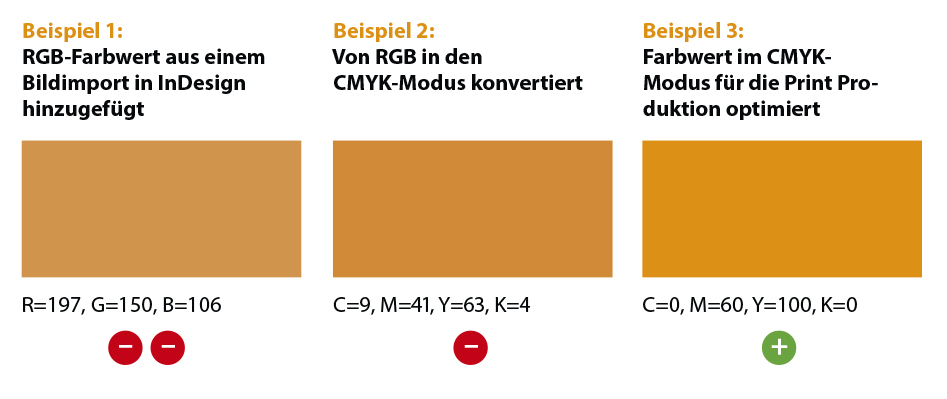
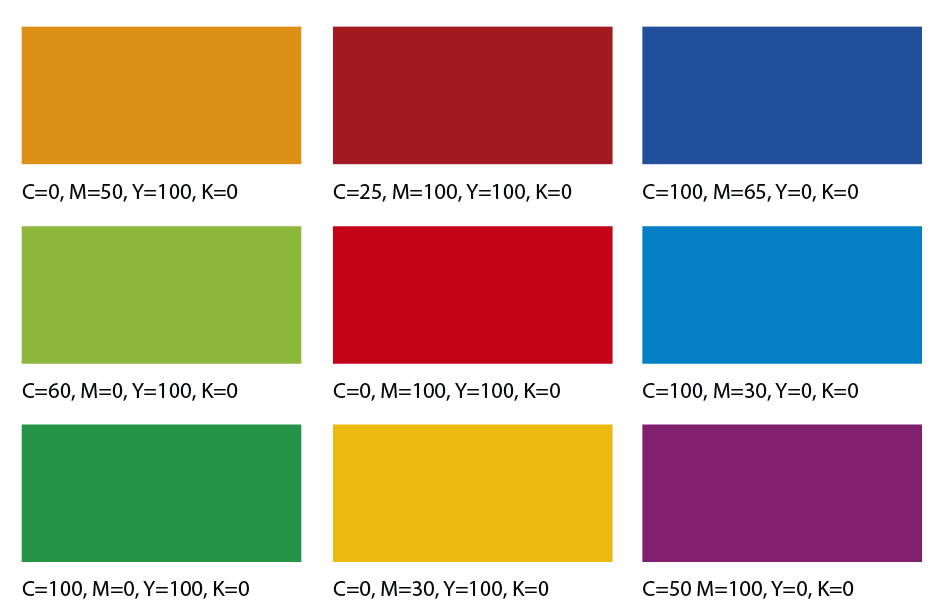
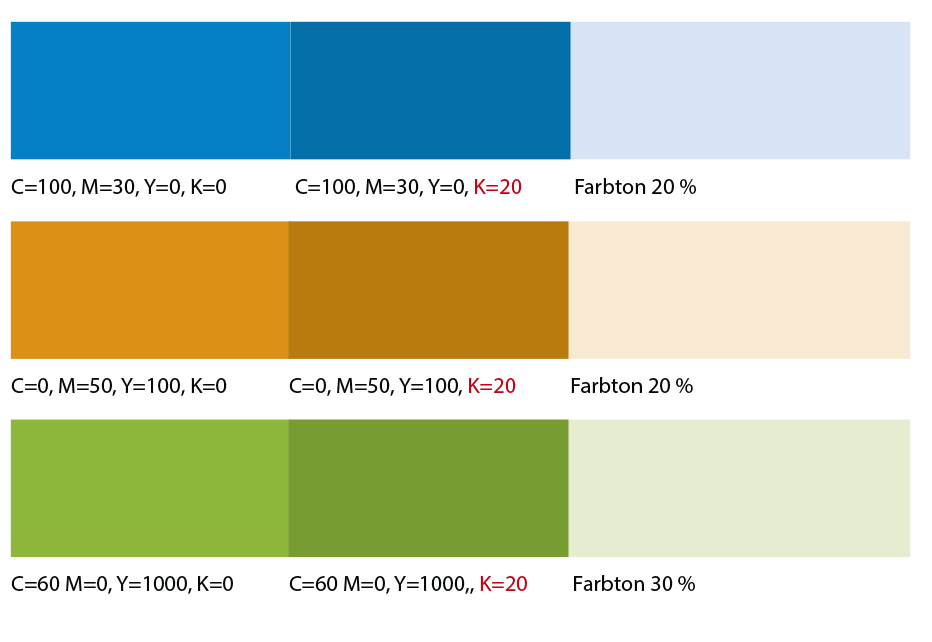



Aktuelle Kommentare